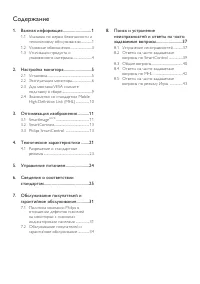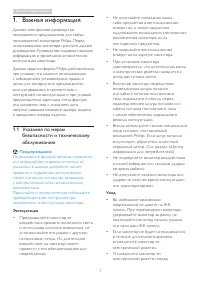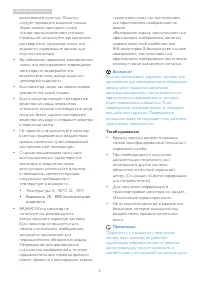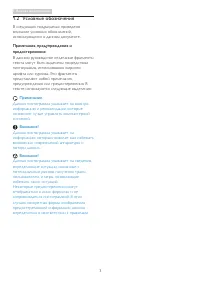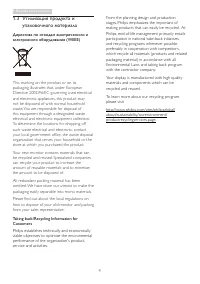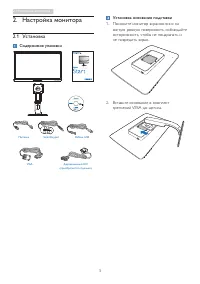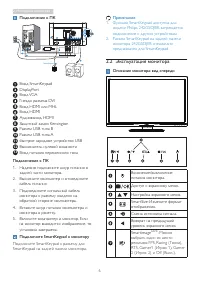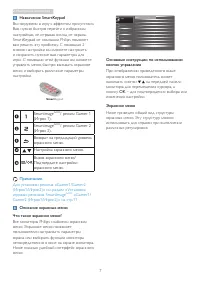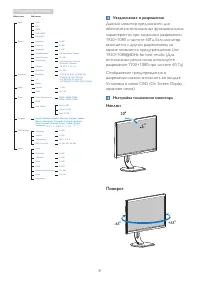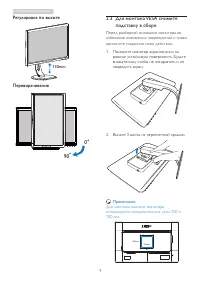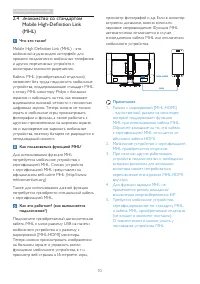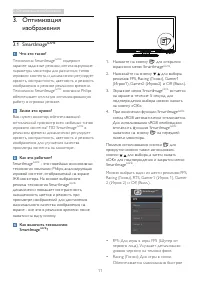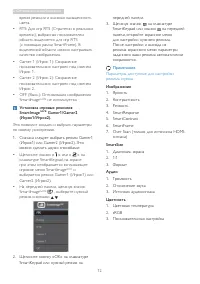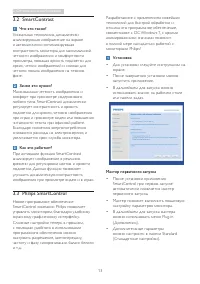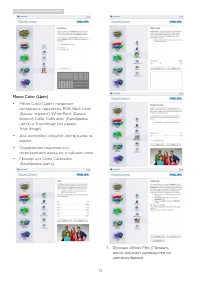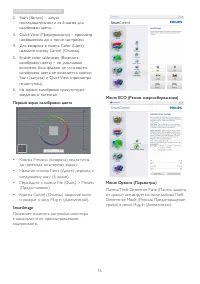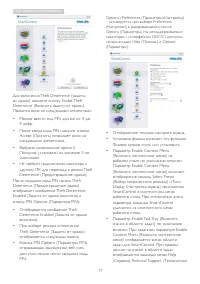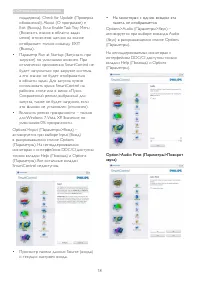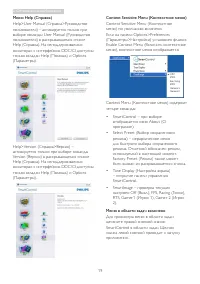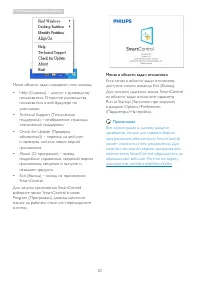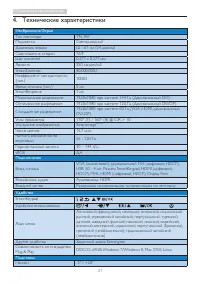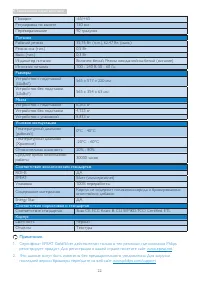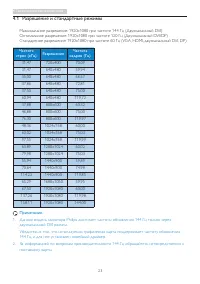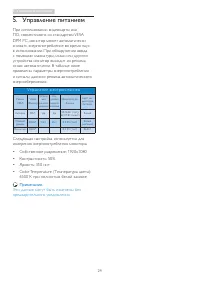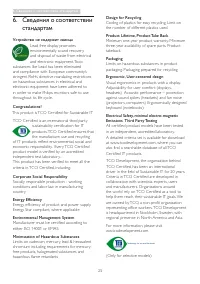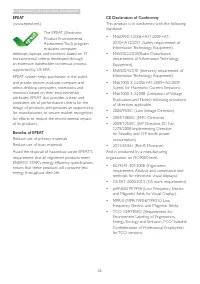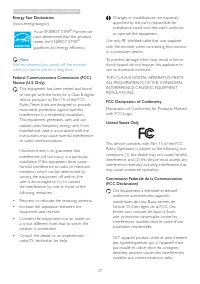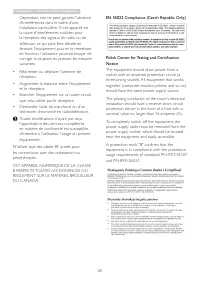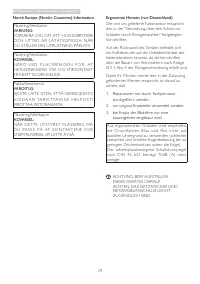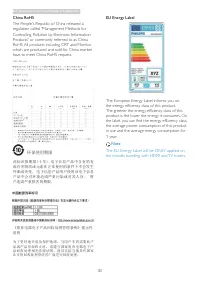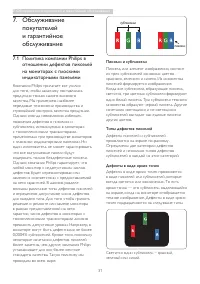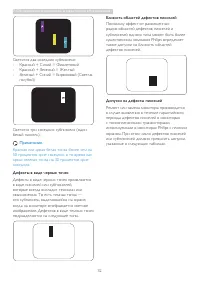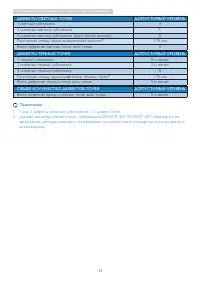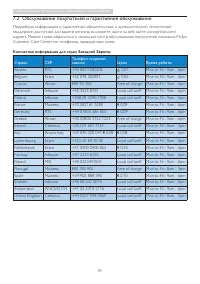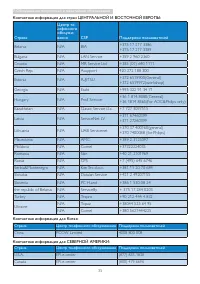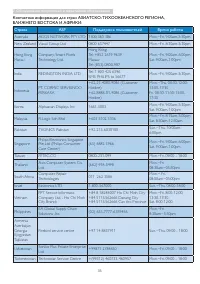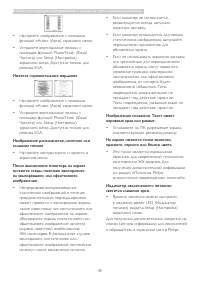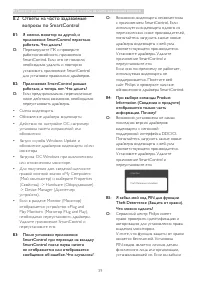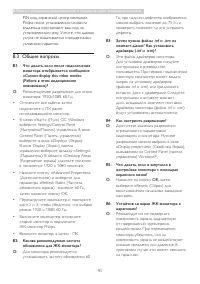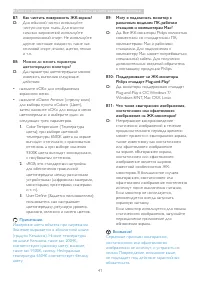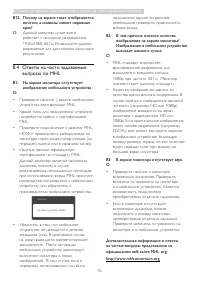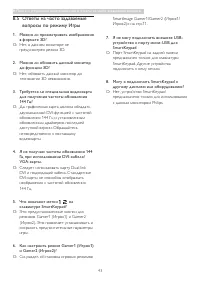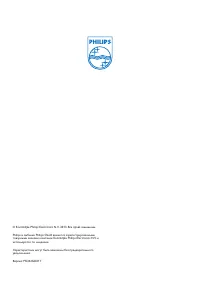Мониторы Philips 242G5DJEB/00 - инструкция пользователя по применению, эксплуатации и установке на русском языке. Мы надеемся, она поможет вам решить возникшие у вас вопросы при эксплуатации техники.
Если остались вопросы, задайте их в комментариях после инструкции.
"Загружаем инструкцию", означает, что нужно подождать пока файл загрузится и можно будет его читать онлайн. Некоторые инструкции очень большие и время их появления зависит от вашей скорости интернета.
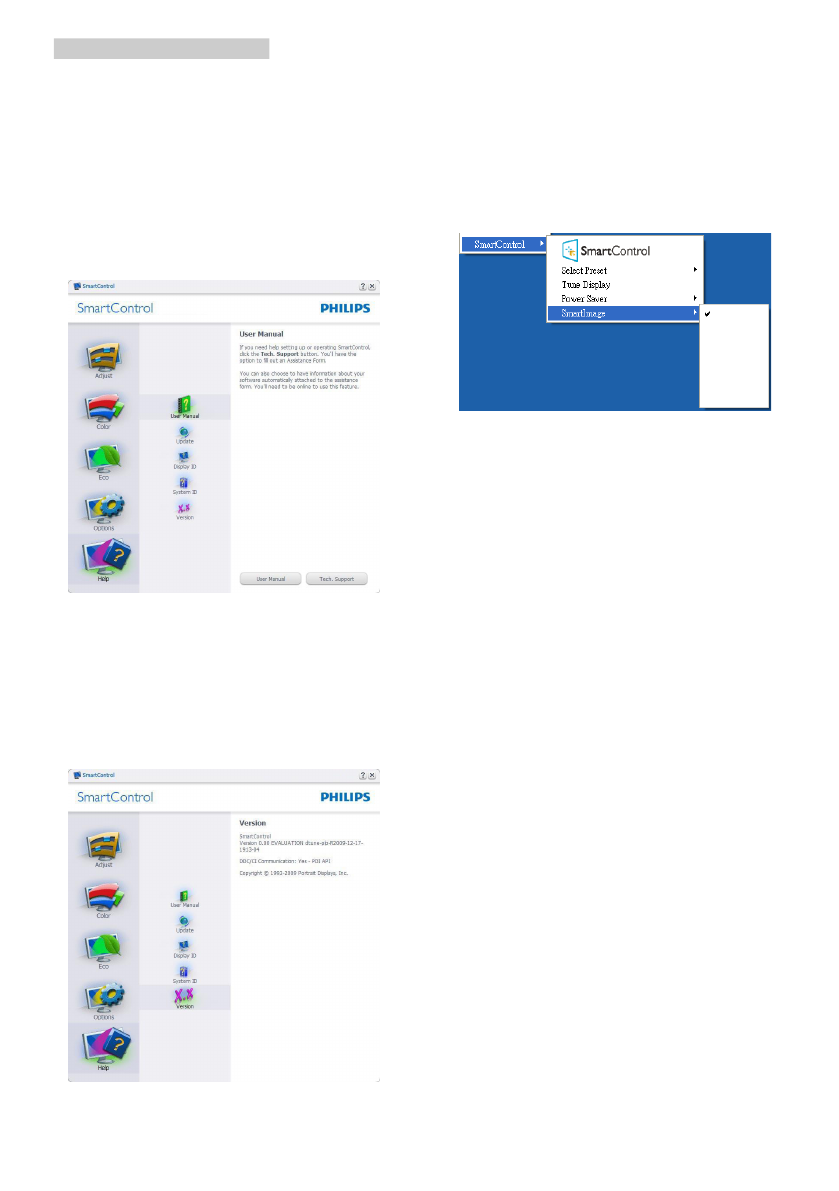
19
3. Оптимизация изображения
Меню Help (Справка)
Help>User Manual (Справка>Руководство
пользователя) – активируется только при
выборе команды User Manual (Руководство
пользователя) в раскрывающемся списке
Help (Справка). На неподдерживаемых
мониторах с интерфейсом DDC/CI доступны
только вкладки Help (Помощь) и Options
(Параметры).
Help>Version (Справка>Версия) –
активируется только при выборе команды
Version (Версия) в раскрывающемся списке
Help (Справка). На неподдерживаемых
мониторах с интерфейсом DDC/CI доступны
только вкладки Help (Помощь) и Options
(Параметры).
Context Sensitive Menu (Контекстное меню)
Context Sensitive Menu (Контекстное
меню) по умолчанию включено.
Если на панели Options>Preferences
(Параметры>Настройки) установлен флажок
Enable Context Menu (Включить контекстное
меню), контекстное меню отображается.
Off
FPS
Racing
RTS
Gamer1
Gamer2
Context Menu (Контекстное меню) содержит
четыре команды:
• Smar tControl – при выборе
отображается окно About (О
программе).
• Select Preset (Выбор сохраненного
режима) – иерархическое меню
для быстрого выбора сохраненного
режима. Отметкой обозначен режим,
используемый в настоящий момент.
Factor y Preset (Режим) также может
быть вызван из раскрывающегося списка.
• Tune Display (Настройка экрана)
– открытие панели управления
Smar tControl.
• Smar tImage – проверка текущих
настроек: Off (Выкл.), FPS, Racing (Гонки),
RTS, Gamer1 (Игрок 1), Gamer 2 (Игрок
2).
Меню в области задач включено
Для просмотра меню в области задач
щелкните правой кнопкой значок
Smar tControl в области задач. Щелчок
значка левой кнопкой приводит к запуску
приложения.
Содержание
- 2 Содержание
- 3 Важная информация; Указания по мерам; Предупреждения
- 5 Условные обозначения; Примечания, предупреждения и
- 7 Настройка монитора; Установка; Содержимое упаковки; Установка основания подставки
- 8 Подключение к ПК; Эксплуатация монитора; Описание монитора: вид спереди; выбрать один из шести
- 9 Smar timage; Подтвердите настройки; OK
- 10 Уведомление о разрешении; Наклон
- 11 Регулировка по высоте; Для монтажа VESA снимите; Перед разборкой основания монитора во
- 12 Знакомство со стандартом; Как пользоваться функцией MHL?
- 13 Оптимизация изображения; Оптимизация; SmartImage; Как включить технологию
- 14 Установка игровых режимов; Параметры, доступные для настройки
- 15 SmartContrast
- 16 Запуск с открытием панели Standard
- 17 настраивать параметры RGB, Black Level
- 18 Первый экран калибровки цвета
- 19 – активируется при выборе Preferences
- 20 • На мониторах с одним входом эта
- 21 Context Sensitive Menu (Контекстное меню)
- 22 Меню в области задач отключено
- 23 Технические характеристики; Подключение
- 24 Технические характеристики
- 25 Разрешение и стандартные режимы; Частота
- 26 Управление питанием; Управление электропитанием
- 33 Обслуживание покупателей и гарантийное обслуживание; Обслуживание; Политика компании Philips в; subpixel; Пиксели и субпиксели
- 34 Красная или яркая белая точка более чем на
- 35 или 2 дефекта смежных субпикселей = 1 дефект точек
- 36 Обслуживание покупателей и гарантийное обслуживание; Customer Care Center по телефонам, приведенным ниже.
- 37 Контактная информация для стран ЦЕНТРАЛЬНОЙ И ВОСТОЧНОЙ ЕВРОПЫ:; Контактная информация для СЕВЕРНОЙ АМЕРИКИ:; Страна
- 38 БЛИЖНЕГО ВОСТОКА И АФРИКИ:
- 39 Устранение неисправностей; Распространенные проблемы; Функция Auto (автонастройки) не работает
- 42 Общие вопросы; монитора отображается сообщение